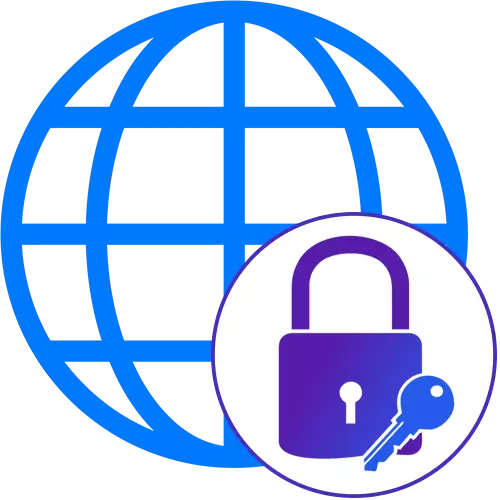
I hver eksisterende tid er nettleserens nettleser som viser passord via siden av sidelementet like produsert. Dette vil imidlertid kreve at konsollen selv. Det er flere forskjellige måter å hvordan det kan gjøres. Mer detaljert informasjon om dette problemet er relevant for alle nettlesere, du kan finne i en egen artikkel på vår nettside med referanse nedenfor.
Les mer: Åpne utviklerkonsollen i nettleseren
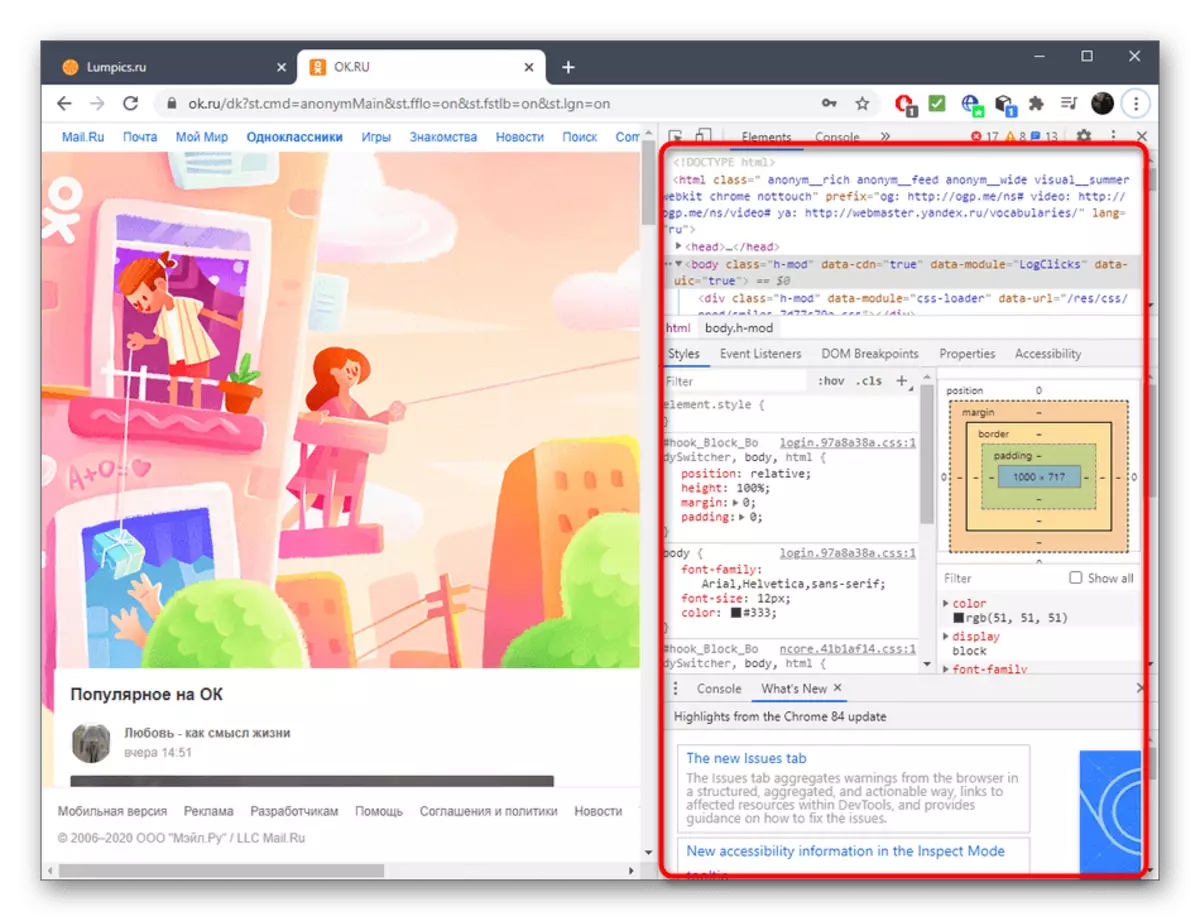
Etter oppdagelsen av utviklerens konsoll ble alt klart, du kan flytte direkte for å se selve passordet, som i utgangspunktet er merket med poeng eller stjerner. Vi vil analysere denne prosessen på eksempelet på Google Chrome.
- Til å begynne med, åpne siden der målpassordet er plassert. Fremhev den ved å holde den venstre museknappen, og åpne deretter utviklerkonsollen for å vise sidekoden. Hvis du kjører det uten valg, må du tilbringe litt tid til å søke etter ønsket segment av koden.
- Der er du interessert i en streng med innholdet i type = "passord".
- Erstatt tekst i sitater på ordteksten for å vise passordet i riktig form.
- Nå kan du gjøre deg kjent med sikkerhetsnøkkelen, som vises i normal form.
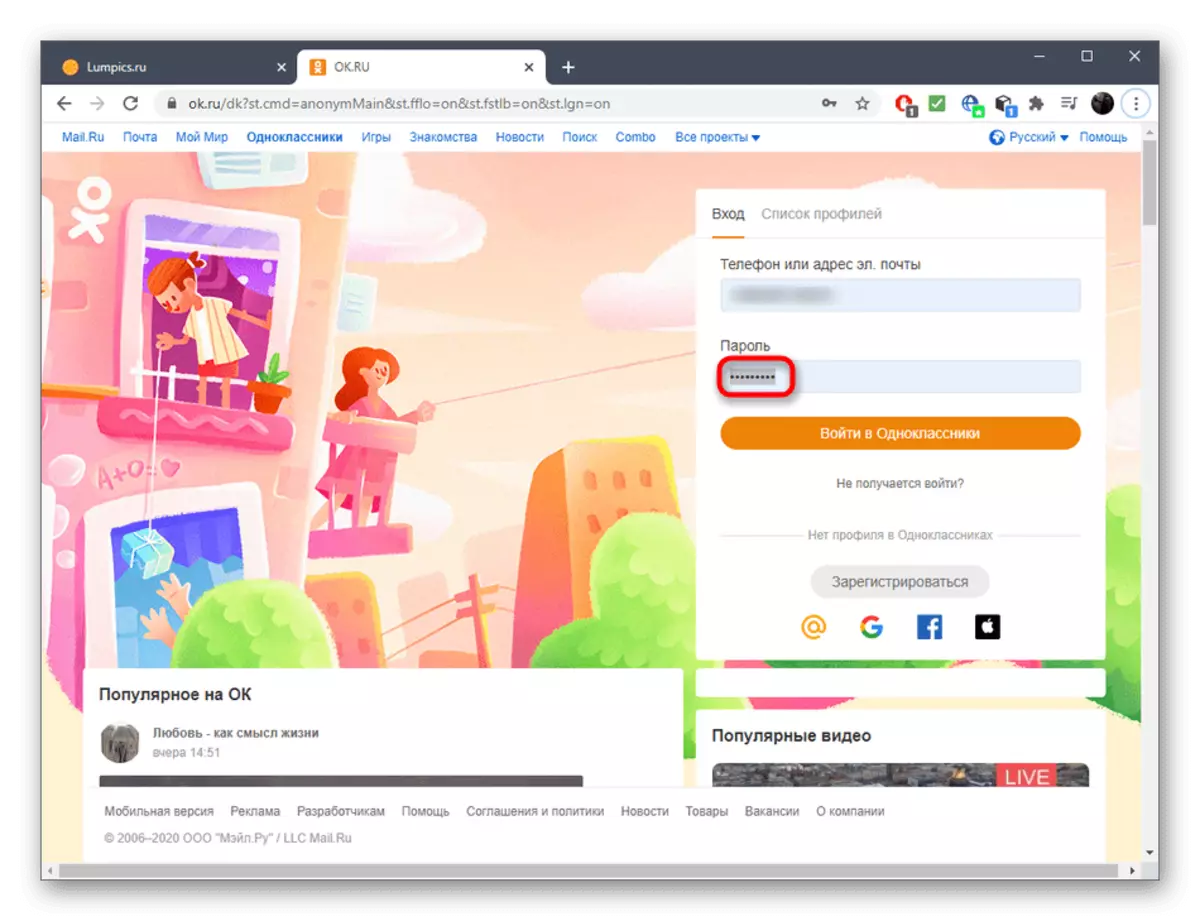
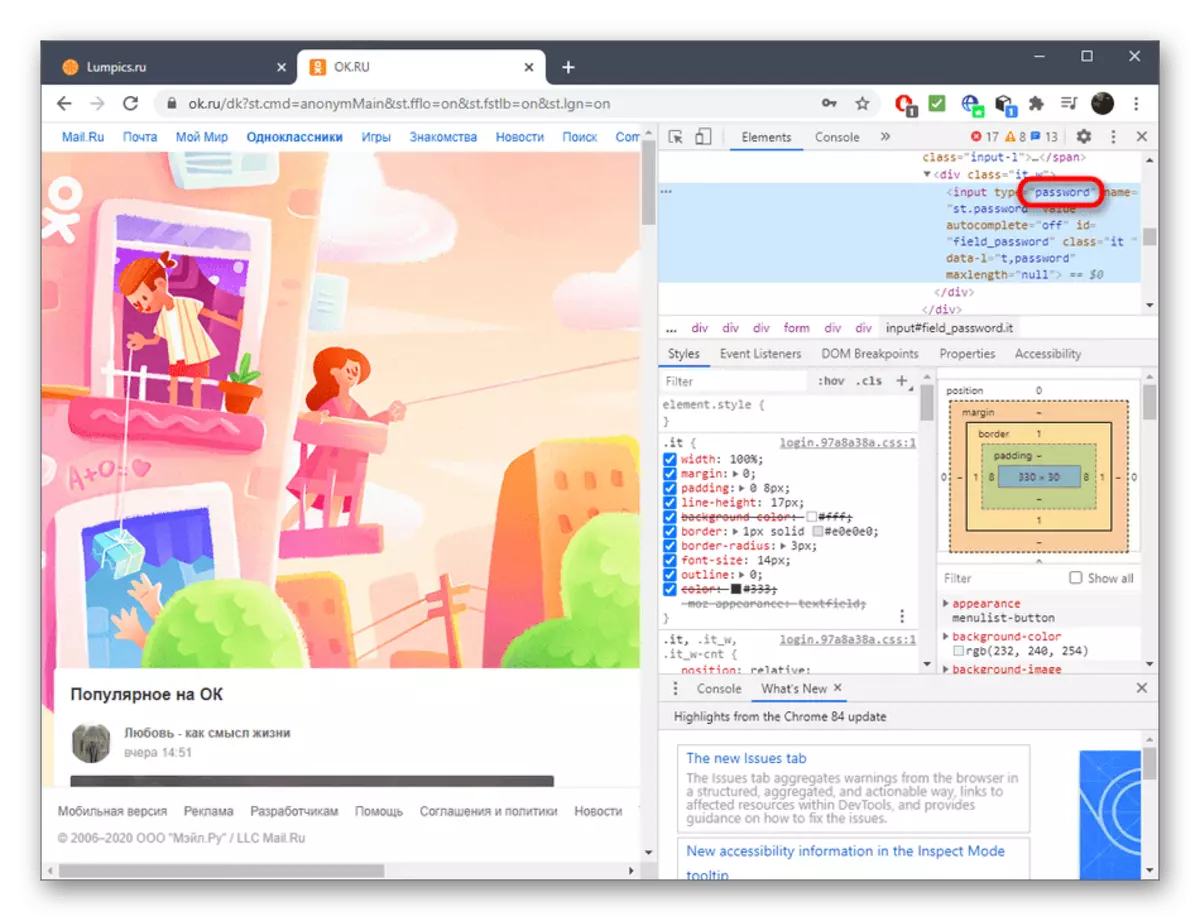
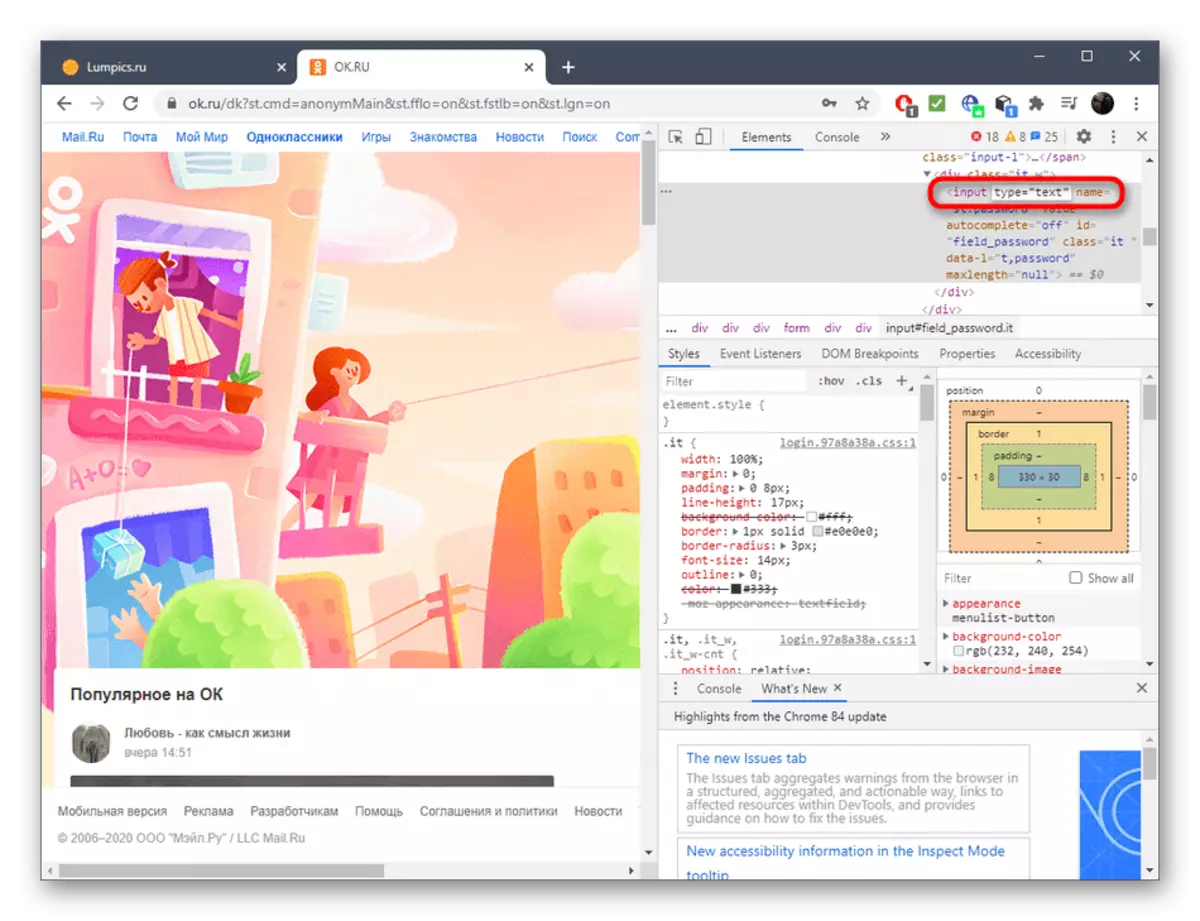
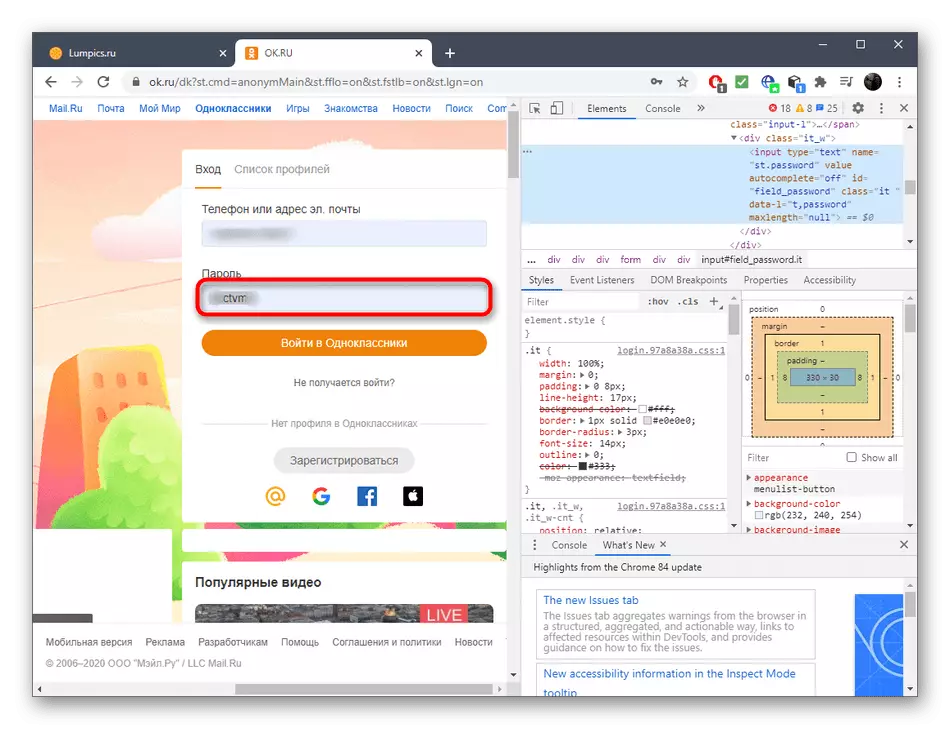
I fullført, merker vi at det i de fleste tilfeller ikke er nødvendig å utføre slike handlinger, fordi det vil være enklere å bare skrive inn nettleserinnstillingene og se listen over alle lagrede passord, og finne interessen. Utviklede instruksjoner om hvordan den utføres i populære nettlesere, finner du ved å klikke på lenken nedenfor.
Les mer: Se lagrede passord i populære nettlesere
